Содержание:
При попытке запустить одну из самых популярных игр GTA: San Andreas пользователь может увидеть системную ошибку. Чаще всего в ней указывается: «Запуск программы невозможен, так как на компьютере отсутствует vorbis.dll. Попробуйте переустановить программу». Происходит она по той причине, что на ПК нет библиотеки vorbis.dll. В этой статье будет рассказано, как ее установить, чтобы исправить ошибку.
Способ 1: Загрузка vorbis.dll
Если предыдущий способ не помог исправить ошибку или вы не хотите рисковать добавлять в систему файл, который может быть заражен, можно скачать vorbis.dll на компьютер и установить его самостоятельно. Процесс инсталляции довольно простой: вам нужно переместить динамическую библиотеку из папки, в которую он был загружен, в директорию игры, где находится исполняемый файл.
Чтобы правильно выполнить установку библиотеки, сделайте следующее:
- Перейдите в папку, где лежит скачанный файл vorbis.dll.
- Скопируйте его, нажав Ctrl+C или выбрав опцию «Копировать» из меню, вызываемого правой кнопкой мыши.
- Нажмите правой кнопкой мыши по ярлыку GTA: San Andreas. В появившемся меню выберите «Расположение файла».
- Вставьте vorbis.dll в открывшуюся папку, нажав Ctrl+V или выбрав опцию «Вставить» из контекстного меню.
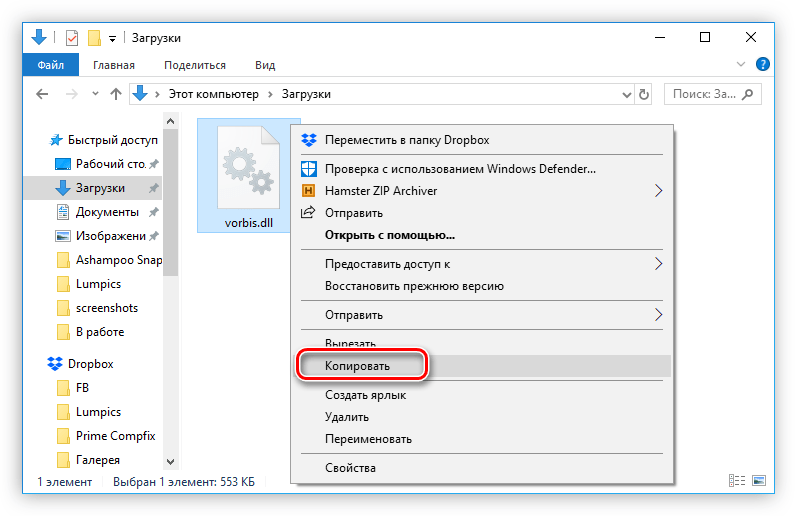
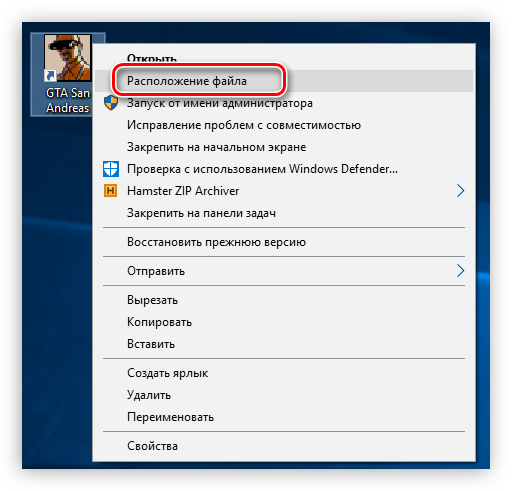
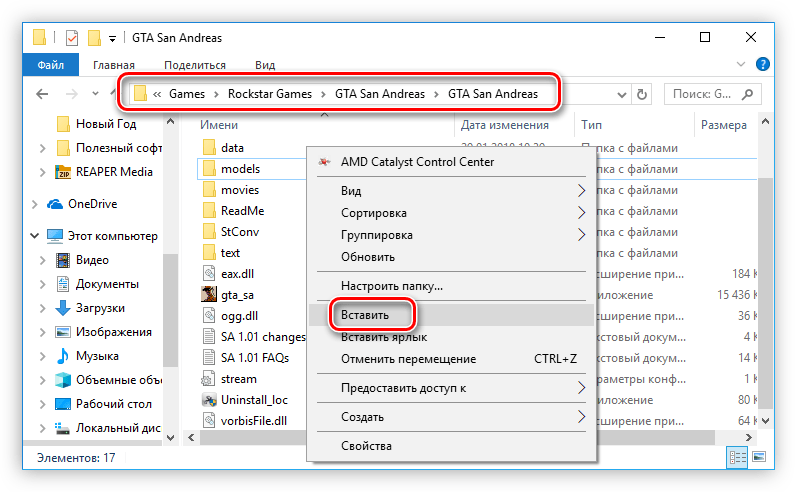
После этого проблемы с запуском игры будут устранены. Если вдруг этого не произошло, то рекомендуется провести регистрацию динамической библиотеки. Как это сделать, можно узнать из статьи на нашем сайте.
Подробнее: Как зарегистрировать динамическую библиотеку в системе
Способ 2: Переустановка GTA: San Andreas
Так как файл vorbis.dll попадает в ОС при инсталляции игры, то логичным будет при возникновении ошибки просто переустановить ее. Но стоит брать во внимание то, что этот способ гарантированно сработает с лицензионной игрой, купленной у официального дистрибьютора. В противном случае есть большая вероятность, что сообщение об ошибке появится снова.
Способ 3: Помещение vorbis.dll в исключение антивируса
Если вы переустановили игру и это не помогло, то, вероятнее всего, антивирус при распаковке библиотеки vorbis.dll поместил ее в карантин. Если вы уверены что это файл vorbis.dll не несет никакой угрозы Windows, то можете смело добавлять его в исключения. После этого игра должна без проблем запуститься.

Подробнее: Добавляем файл в исключение антивируса
Способ 4: Отключение антивируса
Если в карантине вашего антивируса файла vorbis.dll не оказалось, то есть большая вероятность, что защитная программа полностью удалила его с компьютера. В этом случае необходимо повторить установку игры, предварительно отключив антивирусное ПО. Но стоит учитывать риск того, что файл действительно заражен. Это вероятнее всего, если вы пытаетесь установить RePack игры, а не лицензию. Как отключить антивирусную программу, вы можете узнать из статьи на нашем сайте.

Подробнее: Как отключить антивирус
Выберите из перечисленных способов подходящий, чтобы исправить возникшую проблему с vorbis.dll.
 Наш Telegram каналТолько полезная информация
Наш Telegram каналТолько полезная информация
 Решение проблемы с kernel32.dll
Решение проблемы с kernel32.dll
 Решение проблем, связанных с библиотекой steam_api.dll
Решение проблем, связанных с библиотекой steam_api.dll
 Устранение ошибки с библиотекой Xlive.dll
Устранение ошибки с библиотекой Xlive.dll
 Исправление ошибки распаковки unarc.dll
Исправление ошибки распаковки unarc.dll
 Решение ошибки, связанной с msvcr100.dll
Решение ошибки, связанной с msvcr100.dll
 Решение ошибки с msvcp120.dll
Решение ошибки с msvcp120.dll
 Устранение ошибки с библиотекой d3dx9_30.dll
Устранение ошибки с библиотекой d3dx9_30.dll
 Исправление ошибки с отсутствием библиотеки d3dx9_31.dll
Исправление ошибки с отсутствием библиотеки d3dx9_31.dll
 Исправление проблемы с библиотекой d3d9.dll
Исправление проблемы с библиотекой d3d9.dll
 Исправление ошибки с библиотекой d3dx9.dll
Исправление ошибки с библиотекой d3dx9.dll
 Устранение ошибки с библиотекой d3dx9_34.dll
Устранение ошибки с библиотекой d3dx9_34.dll
 Устранение проблем с d3dx9_35.dll
Устранение проблем с d3dx9_35.dll
 Устраняем неполадки со steam_api64.dll
Устраняем неполадки со steam_api64.dll
 Как справиться с ошибкой mantle32.dll
Как справиться с ошибкой mantle32.dll
 Устранение ошибки с библиотекой X3DAudio1_7.dll
Устранение ошибки с библиотекой X3DAudio1_7.dll
 Исправление проблем с отсутствием d3dcompiler_47.dll
Исправление проблем с отсутствием d3dcompiler_47.dll
 Решение проблем с отсутствием rgss202e.dll в Windows
Решение проблем с отсутствием rgss202e.dll в Windows
 Исправление ошибок с отсутствующим файлом gds32.dll
Исправление ошибок с отсутствующим файлом gds32.dll
 Решение проблем с файлом UnityPlayer.dll в Windows
Решение проблем с файлом UnityPlayer.dll в Windows
 Исправляем ошибку Failed to load the launcher.dll
Исправляем ошибку Failed to load the launcher.dll lumpics.ru
lumpics.ru




Спасибо за полезную статью. Очень помогла.